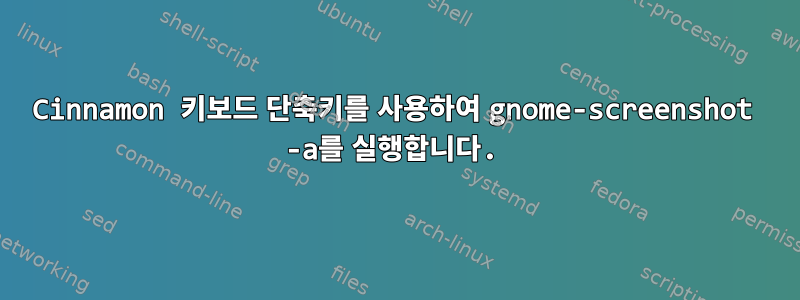
gnome-screenshot -a저는 Cinnamon Python 시스템 설정 애플리케이션의 키보드 섹션을 사용하여 Print Screen 키를 누를 때마다 명령을 실행하는 사용자 정의 단축키를 만들었습니다 . 예상대로 작동하지 않습니다. 스크린샷을 찍을 화면 부분을 선택하기 위해 십자 표시를 표시하는 대신 시스템에서 경고음이 울립니다. gnome-screenshot이 실행되고 다음을 stderr에 출력합니다.
** Message: Unable to use GNOME Shell's builtin screenshot interface, resorting to fallback X11.
(gnome-screenshot:6577): Gdk-CRITICAL **: gdk_pixbuf_get_from_surface: assertion 'width > 0 && height > 0' failed
(gnome-screenshot:6577): Gtk-CRITICAL **: gtk_window_resize: assertion 'width > 0' failed
** (gnome-screenshot:6577): CRITICAL **: Unable to capture a screenshot of any window
터미널 에뮬레이터($DISPLAY 환경 변수 및 기타 변수를 설정하면 가상 콘솔이 작동함)에서 실행하면 예상한 결과가 제공됩니다. 가끔 Print Screen 키를 50번 정도 누르면 예상대로 작동하는 경우가 있습니다. "Print Screen" 키를 눌렀을 때 실행되는 명령을 변경하면 gnome-screenshot -w완벽하게 작동하지만 스크린샷을 찍을 화면 부분을 선택할 수 있어야 합니다. 이 질문이 요청되었습니다.여기하지만 답이 없습니다 (OP는 gnome-screenshot -w댓글에서 작동한다고 지적한 후 사용하기로 결정했습니다). 내 상황은 링크된 게시물의 OP와 정확히 동일합니다.
그렇다면 Print Screen 키를 너무 많이 누르지 않고도 스크린샷을 찍으려면 어떻게 해야 할까요?
답변1
시스템의 스크린샷 바로가기를 내 스크립트에 바인딩하는 비슷한 상황이 있어서 바로가기를 호출하면 gnome-screenshot스크린샷을 찍고 파일에 저장한 다음 Gimp로 엽니다.
#!/bin/bash
SSFile=~/Images/screenshot_window.png
# This command takes a window screenshot and saves it to a file
gnome-screenshot -w -f $SSFile
flatpak run org.gimp.GIMP $SSFile
지역을 얻으려면 -w다음으로 바꾸고 앞에 -a추가하면 됩니다 .sleep 0.1여기, 제 경우 최종 스크립트는 다음과 같습니다.
#!/bin/bash
SSFile=~/Images//screenshot_area.png
sleep 0.1
# Take a Screenshot from an area and saves it to a file
gnome-screenshot -a -f $SSFile
flatpak run org.gimp.GIMP $SSFile
이 sleep 0.1부분이 없으면 터미널, nemo 또는 사용자 정의 런처에서 실행하면 잘 작동하지만 키보드 단축키는 작동하지 않습니다.
답변2
명령이 정확합니다.
gnome-screenshot -a -c
Windows 또는 슈퍼 키를 사용하지 말고 시스템에서 무료 키 연결을 사용하십시오.


